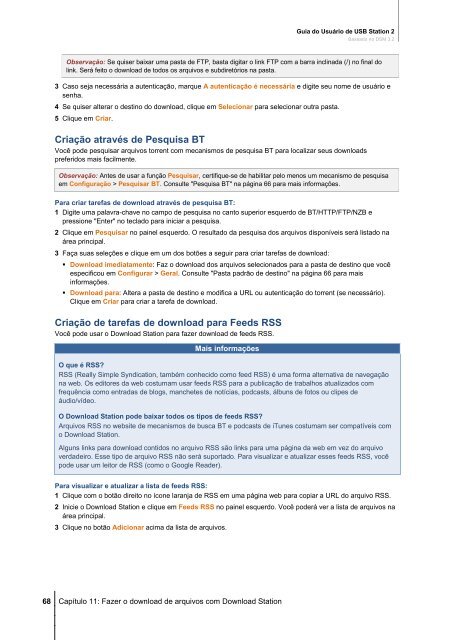Guia do Usuário de USB Station 2 Baseado no DSM ... - Synology Inc.
Guia do Usuário de USB Station 2 Baseado no DSM ... - Synology Inc.
Guia do Usuário de USB Station 2 Baseado no DSM ... - Synology Inc.
Create successful ePaper yourself
Turn your PDF publications into a flip-book with our unique Google optimized e-Paper software.
68 Capítulo 11: Fazer o <strong>do</strong>wnload <strong>de</strong> arquivos com Download <strong>Station</strong><br />
<strong>Guia</strong> <strong>do</strong> <strong>Usuário</strong> <strong>de</strong> <strong>USB</strong> <strong>Station</strong> 2<br />
Basea<strong>do</strong> <strong>no</strong> <strong>DSM</strong> 3.2<br />
Observação: Se quiser baixar uma pasta <strong>de</strong> FTP, basta digitar o link FTP com a barra inclinada (/) <strong>no</strong> final <strong>do</strong><br />
link. Será feito o <strong>do</strong>wnload <strong>de</strong> to<strong>do</strong>s os arquivos e subdiretórios na pasta.<br />
3 Caso seja necessária a autenticação, marque A autenticação é necessária e digite seu <strong>no</strong>me <strong>de</strong> usuário e<br />
senha.<br />
4 Se quiser alterar o <strong>de</strong>sti<strong>no</strong> <strong>do</strong> <strong>do</strong>wnload, clique em Selecionar para selecionar outra pasta.<br />
5 Clique em Criar.<br />
Criação através <strong>de</strong> Pesquisa BT<br />
Você po<strong>de</strong> pesquisar arquivos torrent com mecanismos <strong>de</strong> pesquisa BT para localizar seus <strong>do</strong>wnloads<br />
preferi<strong>do</strong>s mais facilmente.<br />
Observação: Antes <strong>de</strong> usar a função Pesquisar, certifique-se <strong>de</strong> habilitar pelo me<strong>no</strong>s um mecanismo <strong>de</strong> pesquisa<br />
em Configuração > Pesquisar BT. Consulte "Pesquisa BT" na página 66 para mais informações.<br />
Para criar tarefas <strong>de</strong> <strong>do</strong>wnload através <strong>de</strong> pesquisa BT:<br />
1 Digite uma palavra-chave <strong>no</strong> campo <strong>de</strong> pesquisa <strong>no</strong> canto superior esquer<strong>do</strong> <strong>de</strong> BT/HTTP/FTP/NZB e<br />
pressione "Enter" <strong>no</strong> tecla<strong>do</strong> para iniciar a pesquisa.<br />
2 Clique em Pesquisar <strong>no</strong> painel esquer<strong>do</strong>. O resulta<strong>do</strong> da pesquisa <strong>do</strong>s arquivos disponíveis será lista<strong>do</strong> na<br />
área principal.<br />
3 Faça suas seleções e clique em um <strong>do</strong>s botões a seguir para criar tarefas <strong>de</strong> <strong>do</strong>wnload:<br />
Download imediatamente: Faz o <strong>do</strong>wnload <strong>do</strong>s arquivos seleciona<strong>do</strong>s para a pasta <strong>de</strong> <strong>de</strong>sti<strong>no</strong> que você<br />
especificou em Configurar > Geral. Consulte "Pasta padrão <strong>de</strong> <strong>de</strong>sti<strong>no</strong>" na página 66 para mais<br />
informações.<br />
Download para: Altera a pasta <strong>de</strong> <strong>de</strong>sti<strong>no</strong> e modifica a URL ou autenticação <strong>do</strong> torrent (se necessário).<br />
Clique em Criar para criar a tarefa <strong>de</strong> <strong>do</strong>wnload.<br />
Criação <strong>de</strong> tarefas <strong>de</strong> <strong>do</strong>wnload para Feeds RSS<br />
Você po<strong>de</strong> usar o Download <strong>Station</strong> para fazer <strong>do</strong>wnload <strong>de</strong> feeds RSS.<br />
Mais informações<br />
O que é RSS?<br />
RSS (Really Simple Syndication, também conheci<strong>do</strong> como feed RSS) é uma forma alternativa <strong>de</strong> navegação<br />
na web. Os editores da web costumam usar feeds RSS para a publicação <strong>de</strong> trabalhos atualiza<strong>do</strong>s com<br />
frequência como entradas <strong>de</strong> blogs, manchetes <strong>de</strong> <strong>no</strong>tícias, podcasts, álbuns <strong>de</strong> fotos ou clipes <strong>de</strong><br />
áudio/ví<strong>de</strong>o.<br />
O Download <strong>Station</strong> po<strong>de</strong> baixar to<strong>do</strong>s os tipos <strong>de</strong> feeds RSS?<br />
Arquivos RSS <strong>no</strong> website <strong>de</strong> mecanismos <strong>de</strong> busca BT e podcasts <strong>de</strong> iTunes costumam ser compatíveis com<br />
o Download <strong>Station</strong>.<br />
Alguns links para <strong>do</strong>wnload conti<strong>do</strong>s <strong>no</strong> arquivo RSS são links para uma página da web em vez <strong>do</strong> arquivo<br />
verda<strong>de</strong>iro. Esse tipo <strong>de</strong> arquivo RSS não será suporta<strong>do</strong>. Para visualizar e atualizar esses feeds RSS, você<br />
po<strong>de</strong> usar um leitor <strong>de</strong> RSS (como o Google Rea<strong>de</strong>r).<br />
Para visualizar e atualizar a lista <strong>de</strong> feeds RSS:<br />
1 Clique com o botão direito <strong>no</strong> ícone laranja <strong>de</strong> RSS em uma página web para copiar a URL <strong>do</strong> arquivo RSS.<br />
2 Inicie o Download <strong>Station</strong> e clique em Feeds RSS <strong>no</strong> painel esquer<strong>do</strong>. Você po<strong>de</strong>rá ver a lista <strong>de</strong> arquivos na<br />
área principal.<br />
3 Clique <strong>no</strong> botão Adicionar acima da lista <strong>de</strong> arquivos.